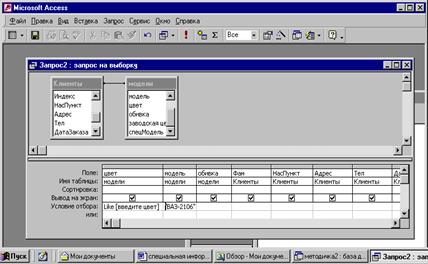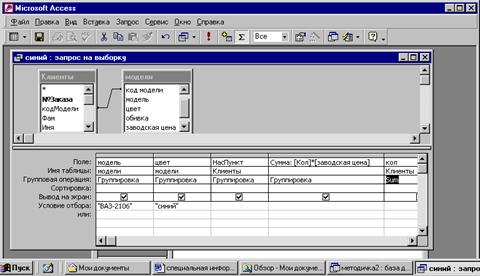Заглавная страница Избранные статьи Случайная статья Познавательные статьи Новые добавления Обратная связь FAQ Написать работу КАТЕГОРИИ: ТОП 10 на сайте Приготовление дезинфицирующих растворов различной концентрацииТехника нижней прямой подачи мяча. Франко-прусская война (причины и последствия) Организация работы процедурного кабинета Смысловое и механическое запоминание, их место и роль в усвоении знаний Коммуникативные барьеры и пути их преодоления Обработка изделий медицинского назначения многократного применения Образцы текста публицистического стиля Четыре типа изменения баланса Задачи с ответами для Всероссийской олимпиады по праву 
Мы поможем в написании ваших работ! ЗНАЕТЕ ЛИ ВЫ?
Влияние общества на человека
Приготовление дезинфицирующих растворов различной концентрации Практические работы по географии для 6 класса Организация работы процедурного кабинета Изменения в неживой природе осенью Уборка процедурного кабинета Сольфеджио. Все правила по сольфеджио Балочные системы. Определение реакций опор и моментов защемления |
Создание запроса с параметромСодержание книги Поиск на нашем сайте
Во многих случаях пользователю надо предоставить возможность выбора того, что он хочет найти в таблицах базы данных. Для этого существует специальный вид запроса — запрос с параметром. 1. Предположим, что в базе данных есть таблицы, в которых содержатся все данные о продаже автомобилей со склада. Наша задача: создать запрос, с помощью которого пользователь может определить, кому были проданы синие автомобили марки ВАЗ-2106. 2. Для этой цели служит специальная команда языка SQL (язык запросов), которая выглядит так: LIKE[...] В квадратных скобках можно записать любой текст, обращенный к пользователю. Команду LIKE надо поместить в строке Условие отбора и в том поле, по которому производится выбор. После запуска запроса открывается диалоговое окно, в котором пользователю предлагается ввести параметр. Если в качестве параметра ввести слово синий, то выдается результирующая таблица, содержащая записи по продаже синих «Жигулей» шестой модели. Если в качестве параметра ввести слово белый, то результирующая таблица будет иной.
Вычисления в запросе Поле, содержимое которого является результатом расчета по содержимому других полей, называется вычисляемым полем. Существует ряд вычислений, которые можно выполнить в запросе, например, найти сумму или среднее по значениям одного поля, перемножить значения двух полей или вычислить дату, отстоящую от текущей на три месяца. В запросах можно выполнять вычисления следующих типов. · Встроенные вычисления, называемые «итоговыми», для расчета следующих значений по группам записей или по всем записям, отобранным в запросе: сумма, среднее, число значений, минимальное или максимальное значение, стандартное отклонение или дисперсия. · Пользовательские вычисления для выполнения расчетов с числовыми и строковыми значениями или значениями дат для каждой записи с использованием данных из одного или нескольких полей. Для ввода таких выражений необходимо создать новое вычисляемое поле (Поле, определенное в запросе для вывода результата расчета выражения, а не для сохранения данных. Значение пересчитывается при каждом изменении выражения.) непосредственно в бланке. Результаты вычислений, выводящиеся в поле, не запоминаются в базовой таблице. Вычисления снова производятся всякий раз, когда выполняется запрос, поэтому результаты всегда представляют текущее содержимое базы данных. Обновить вычисленные результаты вручную невозможно.
Вычисляемое поле существует только в результирующей таблице. В исходных (базовых) таблицах такое поле не создается, и при работе обычного запроса таблицы не изменяются. Каждый, кто обращается к базе, может с помощью запросов как угодно манипулировать данными и получать любые результаты, но при этом исходные таблицы остаются неизменно одинаковыми для всех пользователей. Для создания запроса, производящего вычисления, служит тот же самый бланк запроса по образцу. Разница только в том, что в одном из столбцов вместо имени поля записывают формулу. В формулу входят заключенные в квадратные скобки названия полей, участвующих в расчете, а также знаки математических операций, например так: Сумма: [Кол]*[Заводская цена] 2. В узкий столбец непросто записать длинную формулу, но если нажать комбинацию клавиш Shift+F2, то открывается вспомогательное диалоговое окно, которое называется Область ввода. В нем можно ввести длинную формулу, а потом щелчком на кнопке ОК перенести ее в бланк запроса по образцу. 3. Если включить отображение вычисляемого поля, результаты расчетов будут выдаваться в результирующей таблице. 4. Можно сделать вычисляемое поле полем сортировки, чтобы не только получать новые результаты, но и анализировать их. Итоговые запросы Запросы позволяют не только отбирать нужную информацию из таблиц и обрабатывать ее путем создания новых (вычисляемых) полей, но и производить так называемые итоговые вычисления. Примером итогового вычисления может служить сумма всех значений в какой-то группе записей или их среднее значение, хотя кроме суммы и среднего значения существуют и другие итоговые функции.
Поскольку итоговые функции для одной записи не имеют смысла и существуют только для группы записей, то предварительно записи надо сгруппировать по какому-либо признаку. 1. Рассмотрим работу салона, занимающегося продажей подержанных автомобилей. Результаты работы салона за последнюю неделю содержатся в таблице. В ней можно выделить несколько групп по разному признаку. Записи можно сгруппировать по моделям автомобилей (ВАЗ — отдельно и БМВ — отдельно) или по году выпуска (1989, 1993 и т. д.). Для каждой из групп можно провести итоговое вычисление по полю Цена. 2. Итоговые запросы создают на основе известного нам бланка запроса по образцу, только теперь в нем появляется дополнительная строка — Группировка. 3. Для введения этой строки в бланк надо щелкнуть на кнопке Групповые операции на панели инструментов программы Ассеss. Далее все происходит очень просто. 4. В тех полях, по которым производится группировка, надо установить (или оставить) функцию Группировка. 5. В тех полях, по которым следует провести итоговое вычисление, надо в строке Группировка раскрыть список и выбрать одну из нескольких итоговых функций. 6. Щелчок на кнопке Вид запускает запрос и выдает результирующую таблицу с необходимыми итоговыми данными. 7. В строке Группировка можно указать лишь одну итоговую функцию. А как быть, если надо найти и сумму, и среднее, и максимальное значение, и еще что-то? Решение простое: одно и то же поле можно включить в бланк запроса по образцу несколько раз.
|
||||
|
Последнее изменение этой страницы: 2016-12-16; просмотров: 364; Нарушение авторского права страницы; Мы поможем в написании вашей работы! infopedia.su Все материалы представленные на сайте исключительно с целью ознакомления читателями и не преследуют коммерческих целей или нарушение авторских прав. Обратная связь - 3.12.146.108 (0.007 с.) |